在我们的办公文件中,经常会碰到空格、制表符、换行符这几种符号,但是由于这几种符号在没做设置的正常情况下肉眼是看不见的,所以有时候因为这些符号遇到问题的时候会花费我们大量的时间来排查问题。还会碰到中文状态输入法和英文状态输入法下符号的不同导致查找替换的失败。今天就带大家一起来认识一下空格、制表符、换行符这几种符号以及中英文状态输入法下符号的差异。
在我们的办公文件中,经常会碰到空格、制表符、换行符这几种符号,但是由于这几种符号在没做设置的正常情况下肉眼是看不见的,所以有时候因为这些符号遇到问题的时候会花费我们大量的时间来排查问题。在了解这几个符号之前,我们先来看一张键盘对应这几个符号的图片。

上图已经标明这些按键在键盘上与这几个符号的对应关系了。
下图中是一个 Word 文档的内容,大家凭肉眼能看到箭头所指的几个地方都是什么符号吗?
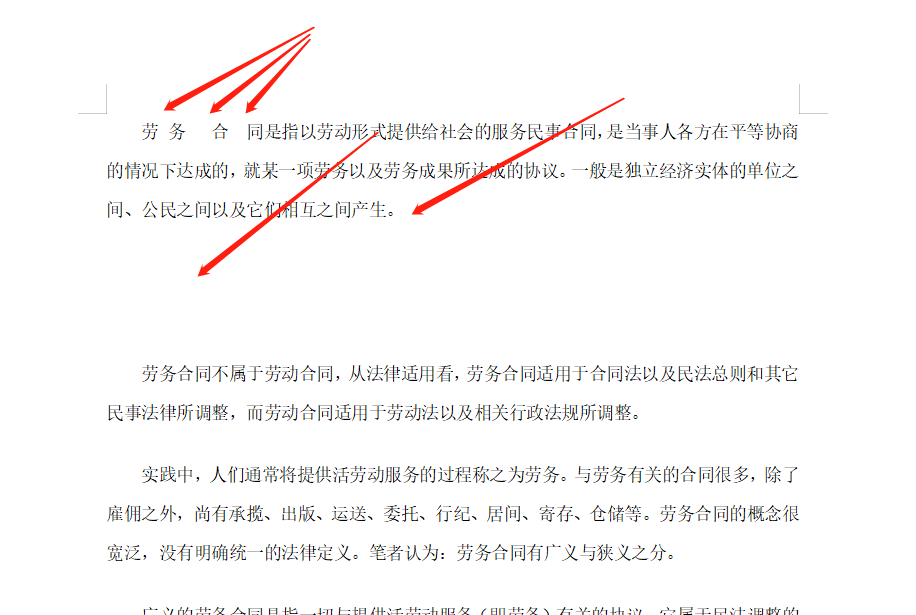
相信没有人能凭肉眼看出来这几个地方分别是什么符号,我们只需要按照下面的步骤在 Word 中做一些设置就可以看到这些符号。
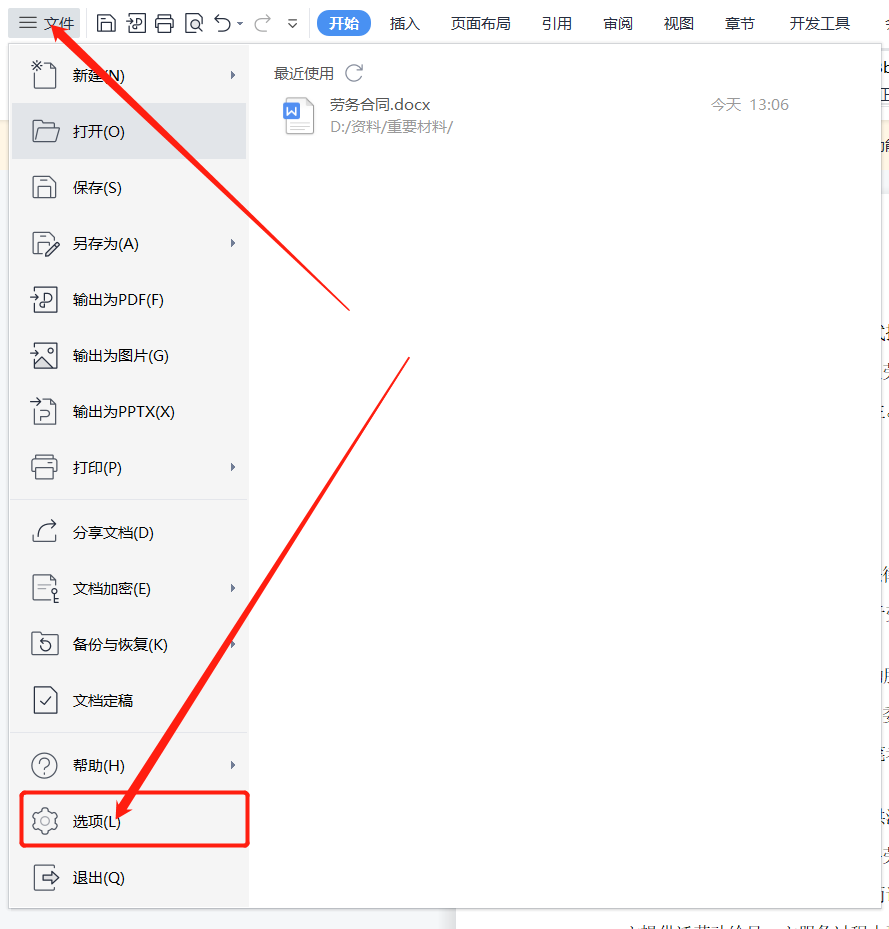
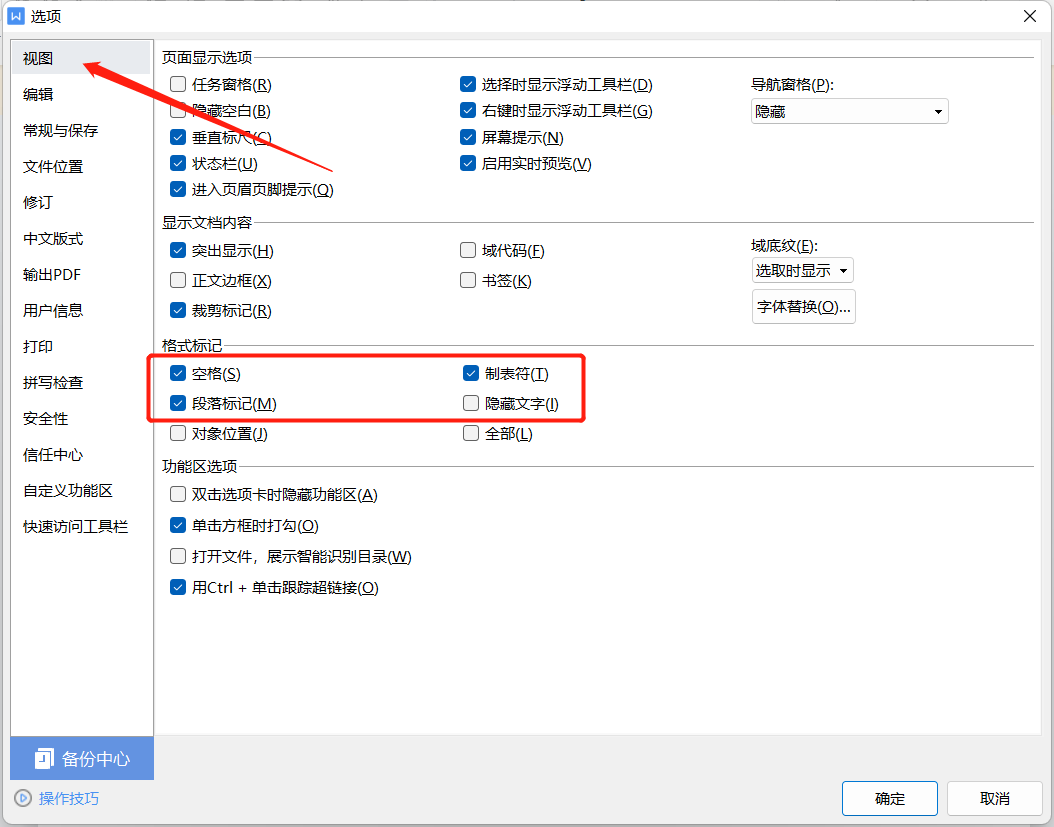
设置好之后我们再看下 Word 文档中的内容,是不是跟你预期的一样呢?
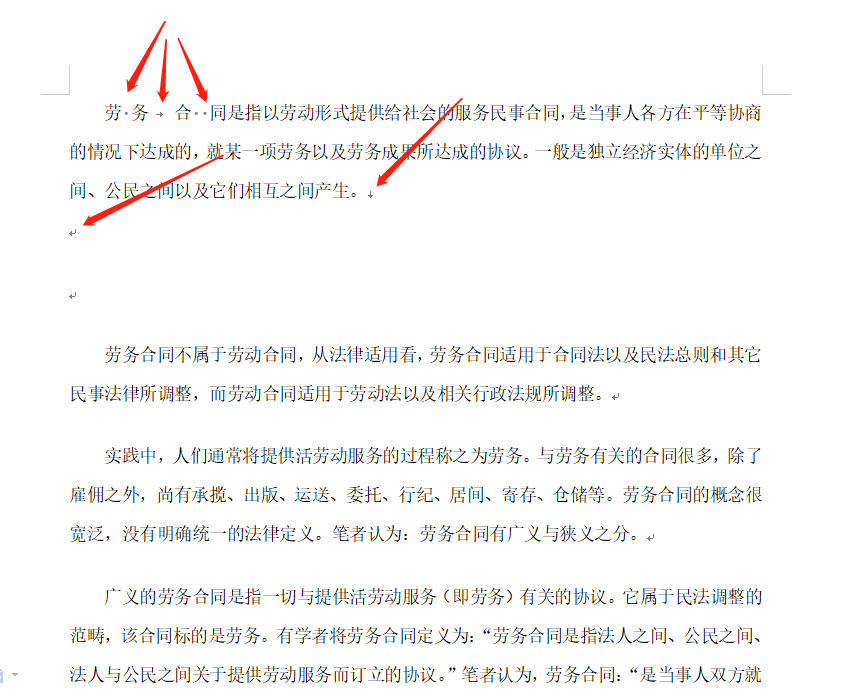
上图中的小圆点就是一个空格,按一下空格键就可以出来;
上图中向右的箭头就是一个制表符,按一下 tab 键就可以出来;
上图中向下的箭头在 Word 中是一个软回车,按住Shift+回车键就可以出来;
上图中最后带转折向左的箭头是一个回车,按回车键就可以出来。
假如我们想要使用「我的ABC软件工具箱」删除 Word 中的空格或者制表符,我们应该怎么做呢?
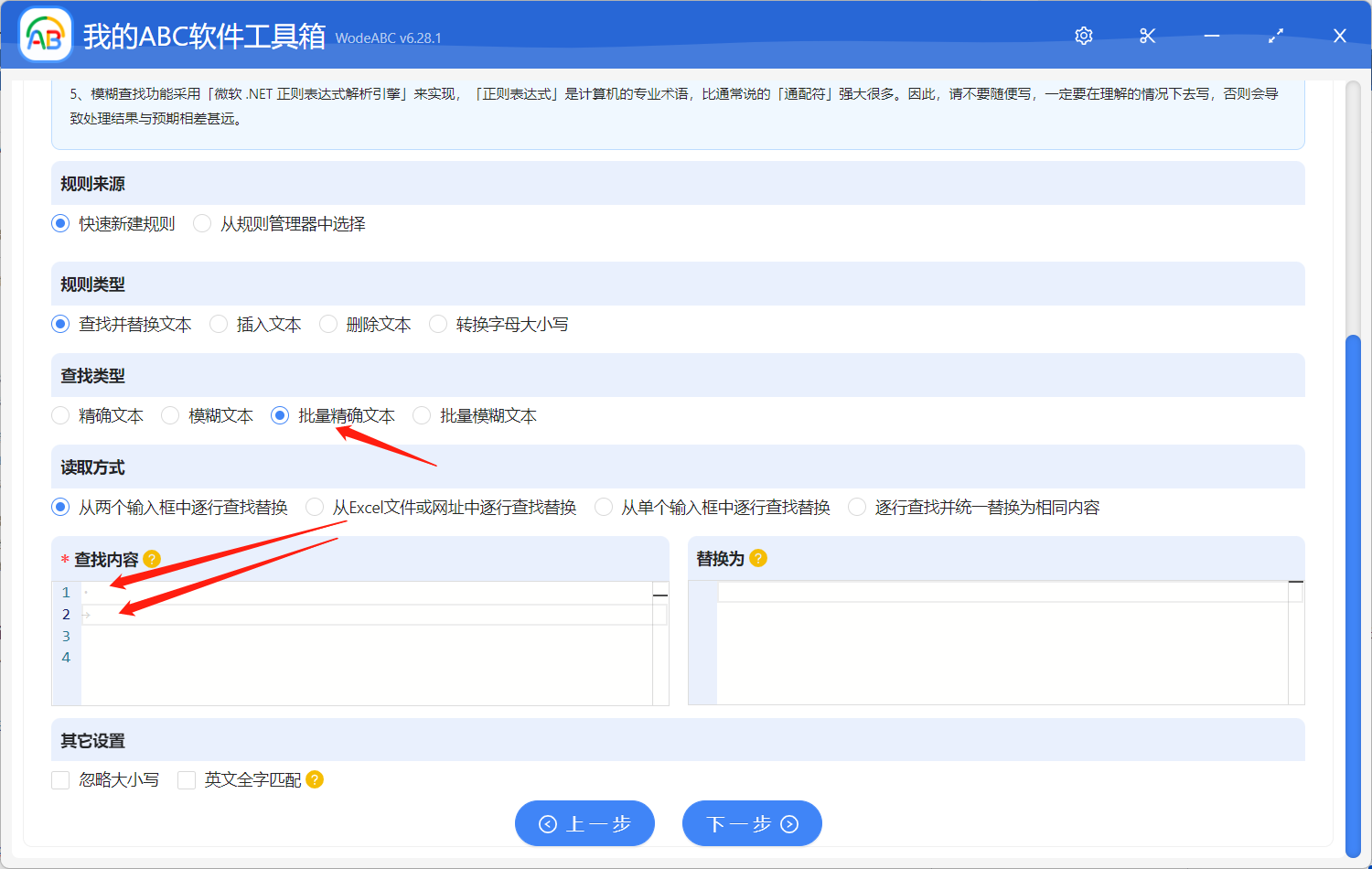
我们只需要按照上图进行设置就可以了,注意【查找内容】输入框中的小圆点和向右的箭头分别是按空格键和 tab 键打出来的!再或者我们想要删除文本文档中的换行符,那我们在【查找内容】中按下回车键就可以了!由于 Word 文档中的换行符有多种,因此我们需要通过变量(占位符)的方式进行设置!
还会有一些小伙伴在替换是碰到另外一种情况,明明输入的是一个逗号,但是「我的ABC软件工具箱」却替换不了,这是怎么回事呢?我们先看下下面的图,你能区分左边的符号与右边的符号是什么区别吗?
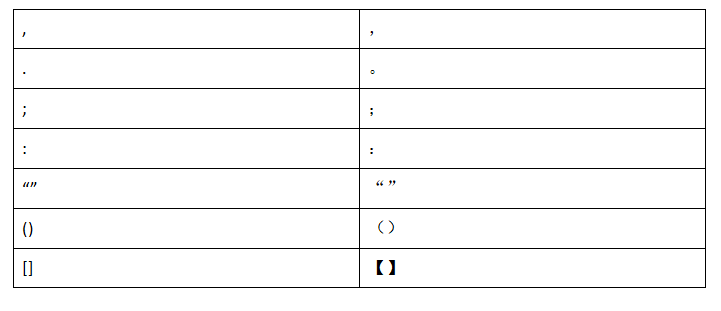
相信大家仔细观察一下,就会发现左边与右边的符号是一种一一对应关系,但是他们又是有区别的。比如第一行中两个符号都是逗号,但是左边的是英文输入法下的逗号,而右边是中文输入法下的逗号,有时候没看仔细,就很容易搞混淆。
因此大家平时在使用「我的ABC软件工具箱」进行查找替换碰到需要处理符号的时候,一定要观察仔细原文件中的符号是英文状态下的还是中文状态下的,否则可能会替换失败!至于怎么切换中英文状态,大家可以仔细搜索一下,因为每个人的输入法或者设置都可能存在差异。